Đánh giá: 4,3 sao.
Mã QR:
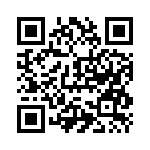
Tại đây, bạn có thể lựa chọn Bit rate cho video, tốc độ khung hình (Frame rate), chế độ ghi hình (Orientation) và độ phân giải video (Resolution). Bên cạnh đó, nếu không muốn ghi lại âm thanh, bạn có thể vô hiệu hóa tùy chọn Enable microphone ở bên dưới, lưu ý, định dạng video đầu ra sẽ là .MP4.
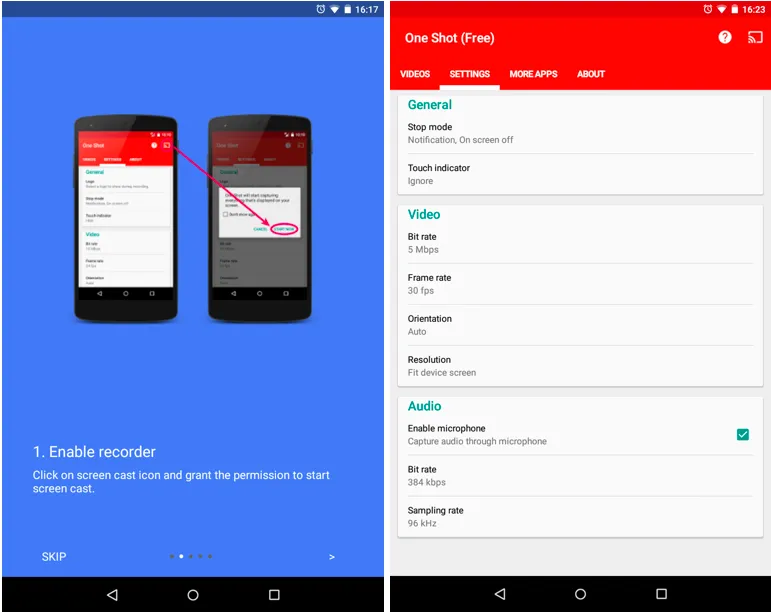
Khi đã hoàn tất các thao tác, bạn chạm vào biểu tượng máy quay ở góc phải và bấm Bắt đầu ngay (Start now), đánh dấu chọn vào ô không hiển thị lại để tiết kiệm thời gian trong những lần sau. Lúc này, sẽ có một biểu tượng máy quay xuất hiện ở ngoài màn hình chính của thiết bị, để bắt đầu ghi hình, bạn chỉ cần chạm vào nó. Cuối cùng, khi đã thực hiện xong công việc, bạn hãy kéo thanh thông báo xuống và bấm Stop, ngay lập tức One Shot sẽ cung cấp các tùy chọn để bạn xem trước hoặc chia sẻ nó với người khác.
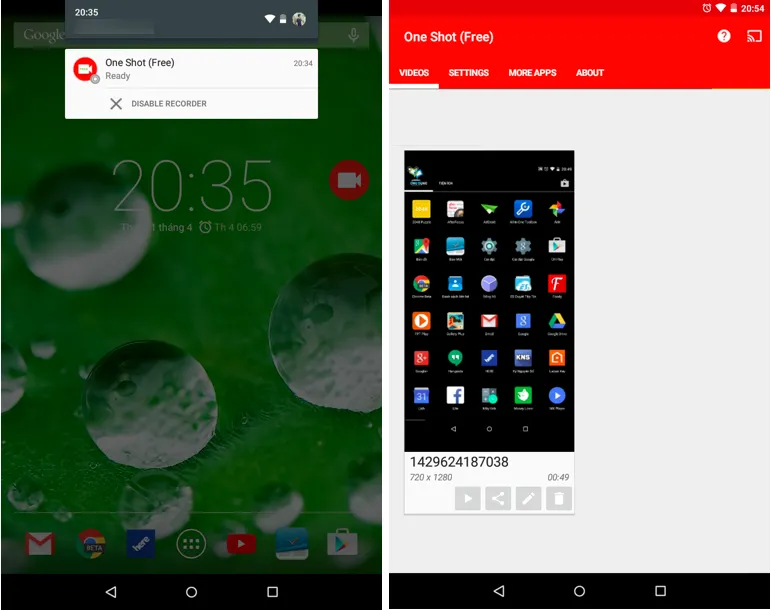
Để xem lại tất cả những đoạn video ghi hình, người dùng có thể truy cập vào mục Video ở bên trong ứng dụng. Những tập tin này sẽ được lưu trong thư mục có tên là MakeEZ trên bộ nhớ của thiết bị, do đó, bạn hoàn toàn có thể sao chép nó qua máy tính bằng cáp kết nối nếu muốn. Vì là một ứng dụng miễn phí nên nó sẽ có quảng cáo đi kèm, bên cạnh đó, thay vì chèn watermark thì One Shot chọn giải pháp chèn một biểu tượng vào góc trái của video, điều này cũng không gây phiền toái nhiều đối với người sử dụng.
